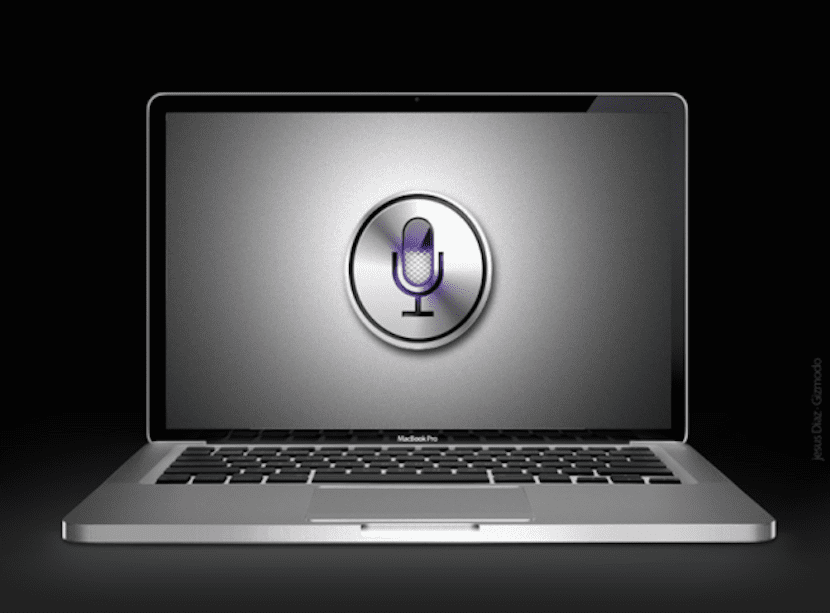
Atėjus iOS 8 ir naujesnėms OS Handoff y Nenutrūkstamumas abiejose sistemose, leidžiant tam tikrus veiksmus, kuriuos pradėjome įrenginyje, galima tęsti „Mac“ ir atvirkščiai. Veiksmai, kuriuos galima padaryti naudojant šią naują darbo koncepciją, buvo šiek tiek riboti, o „Apple“ dar ne iki galo išplėtojo.
Tačiau OS pirštų atspaudų jutiklyje nebuvo atsižvelgta tiek į mūsų pamirštą asmeninį „iOS“ asistentą „Siri“, tiek į naująjį „Touch ID“. Dabar vien todėl, kad jie neįdiegė galimybės naudoti „Siri“ „Mac“, nereiškia, kad to negalima padaryti.
Kaip jau minėjome, atėjus iOS 8 ir OS Perdavimas, tęstinumas ir galimybė valdyti iPhone ar iPad, jei tik jis prijungtas prie elektros tinklo naudodami komandą „Hello Siri“, nes dabar mūsų įrenginys visada mūsų klauso.
Šiame straipsnyje mažoje pamokoje papasakosime, kaip valdyti „Mac“, nors tai nėra visiškai paprasta, naudojant balso komandas naudojant „Siri“. Prieš pradėdami, turime pabrėžti, kad tai, ką ketiname pasiūlyti, tiks tik jums. Jei, viena vertus, turite Mac kompiuterį, kuris yra suderinamas su Nenutrūkstamumas ir, kita vertus, turite „iDevice“ su įdiegta „iOS 8“ ir suaktyvinta „Siri“ asistente. Jei atitinkate šias dvi prielaidas, turite atlikti šiuos veiksmus:
- Pirmas dalykas, kurį turite padaryti, yra peržiūrėti šias Apple instrukcijas, kaip tai padaryti konfigūruoti tęstinumą. OS X turite eiti į Sistemos nuostatos > Bendra ir suaktyvinkite Handoff o iOS įrenginyje turime įvesti Nustatymai> Bendrieji> Perdavimas ir siūlomos programos. Kai tik suaktyvinsime Handoff Abiejose komandose einame į antrą žingsnį.
- „iCloud“ paskyroje turi būti suaktyvintas užrašų sinchronizavimas. Norėdami tai padaryti, turime vienodai suaktyvinti abiejuose kompiuteriuose. Norėdami sužinoti, ar jis suaktyvintas „Mac“, mes ketiname Sistemos nuostatos> iCloud ir pasirodžiusiame lange turime įsitikinti, kad elementas Pastabos pasirinktas. Dabar „iOS“ įrenginyje turime įvesti Nustatymai> „iCloud“ ir mes tą patį patikriname.
- Dabar atliksime sinchronizacijos testą ir sukursime, pavyzdžiui, užrašą naudodami balso komandą su „Siri“ „iPhone“. mes pasakysime Sukurkite užrašą „blizgesys“. Turime nepamiršti, kad pavadinimai, kuriuos suteikiame tiems užrašams, yra tie, kuriuos ateityje naudosime savo „Mac“ valdymui, todėl trumpam sustokite ir pagalvokite apie gerą vardą.
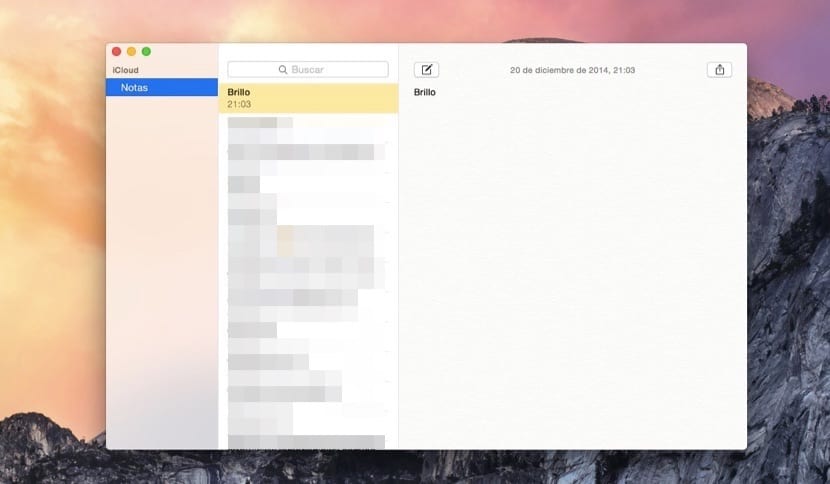
- Patvirtiname, kad šis užrašas buvo sukurtas „iPhone“ ir ar jis buvo sinchronizuotas „Mac“.
- Dabar ateina antroji šios pamokos dalis, kurią turime atlikti atsisiųskite šį AppleScriptvadinamas SiriListener2.scpt, su kuria savo Mac galėsime valdyti balso komandomis.
- Tęsiame procesą konvertuodami tą AppleScript į programą, kuriai atsisiuntę turime ją redaguoti naudodami Scenarijaus redaktorius kurią galime atverti per „Spotlight“ rašydami Redaktorius Skriptai. Dabar žiūrime Siuntiniai byla SiriListener2.scpt ir spustelėkite Atidaryti, po kurio atsidaro redaktorius.

- Dabar turime eiti į viršutinį meniu ir spustelėti Failas> Eksportuoti, pasirinkdami išskleidžiamajame meniu, kuriame nurodyta Failo formatas> Programa ir pažymime variantą Likite atviri po vykdymo vadovo. Turime nepamiršti, kad atsisiųstame scenarijuje yra komandos anglų kalba, todėl visada galime jį redaguoti ir pakeisti šias komandas į atitikmenį ispanų kalba.
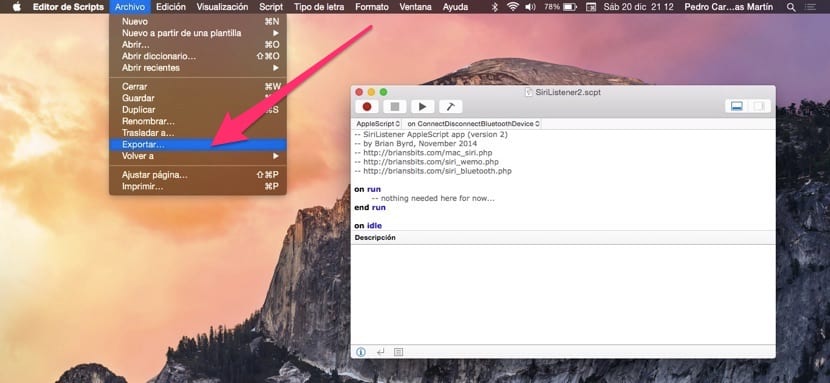
- Kai su didele kantrybe modifikavome komandas, belieka paleisti AppleScript, kuri dabar yra programa. Vykdomoji ir Paliekame nuolat veikti fone, nes kitaip išradimas neveiks. Sukuriame pastabas su norimomis komandomis ir kai jos bus sinchronizuotos, jos bus vykdomos.
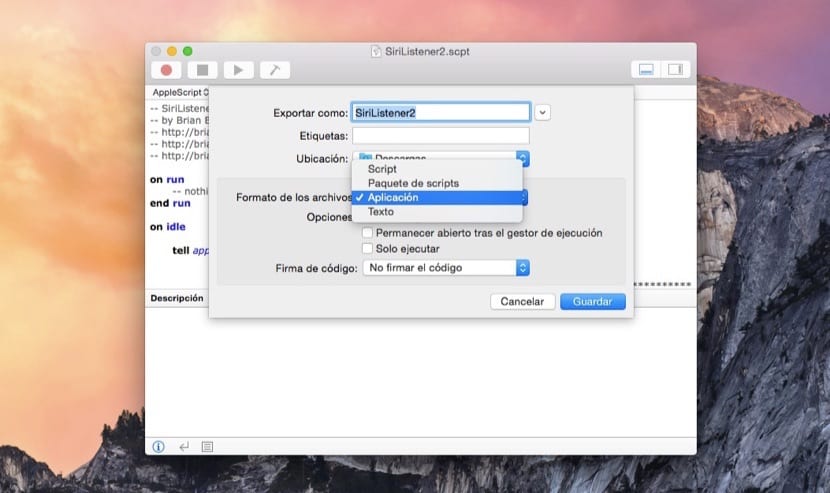
Na, o su šia pamoka jūs sugebėjote sukurti sistemą, kuri, naudodama balso komandas, atlieka tai, ką jai liepiate su „Siri“, kiekvieną kartą sukurdama naują pastabą, kuri bus automatiškai ištrinta. Taip pat galite tai padaryti rankiniu būdu ir paimti iPhone, įvesti Notes, parašyti komandą ir pamatysite, kaip po sekundžių kompiuteris tai padarys. Trumpai tariant, šiek tiek įdomus programavimo pratimas.